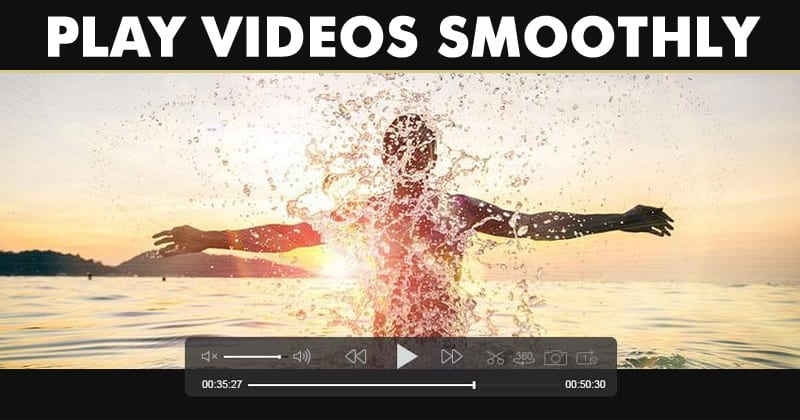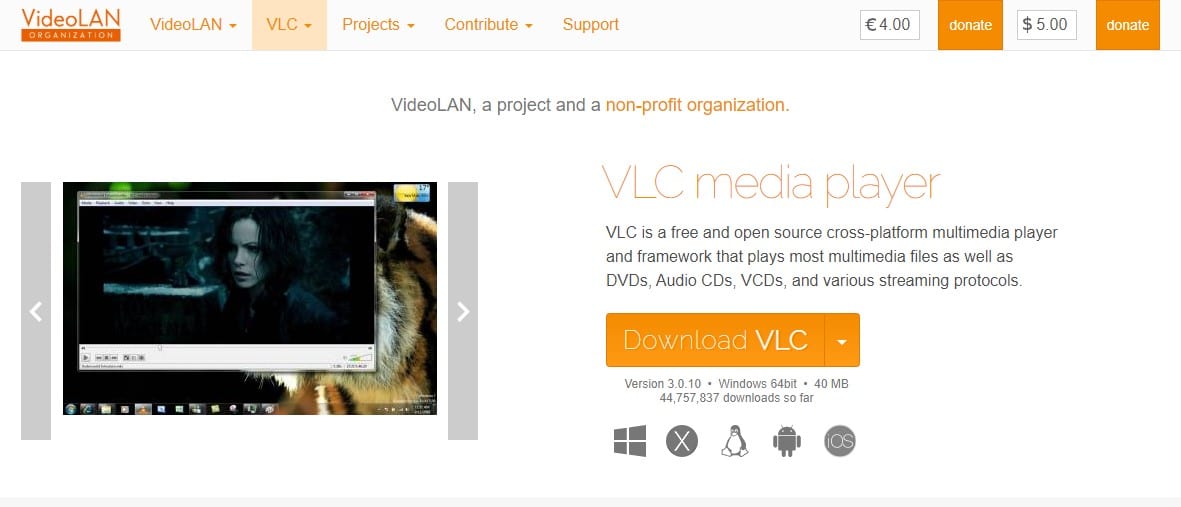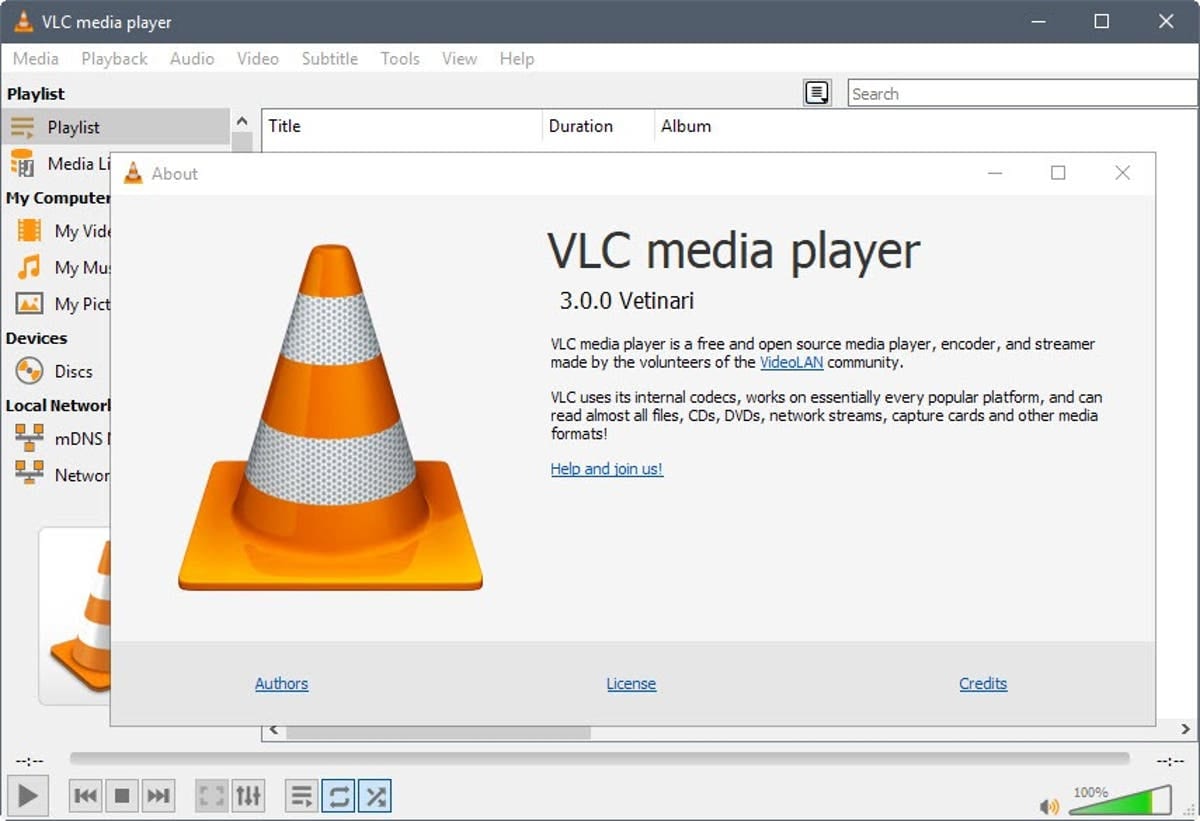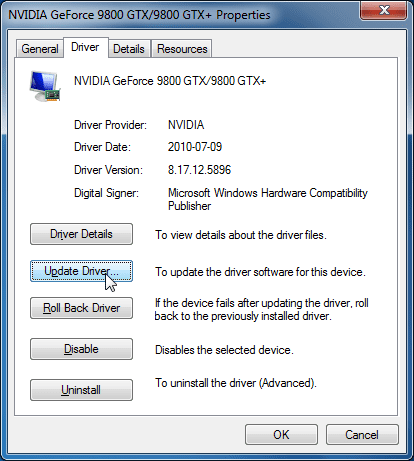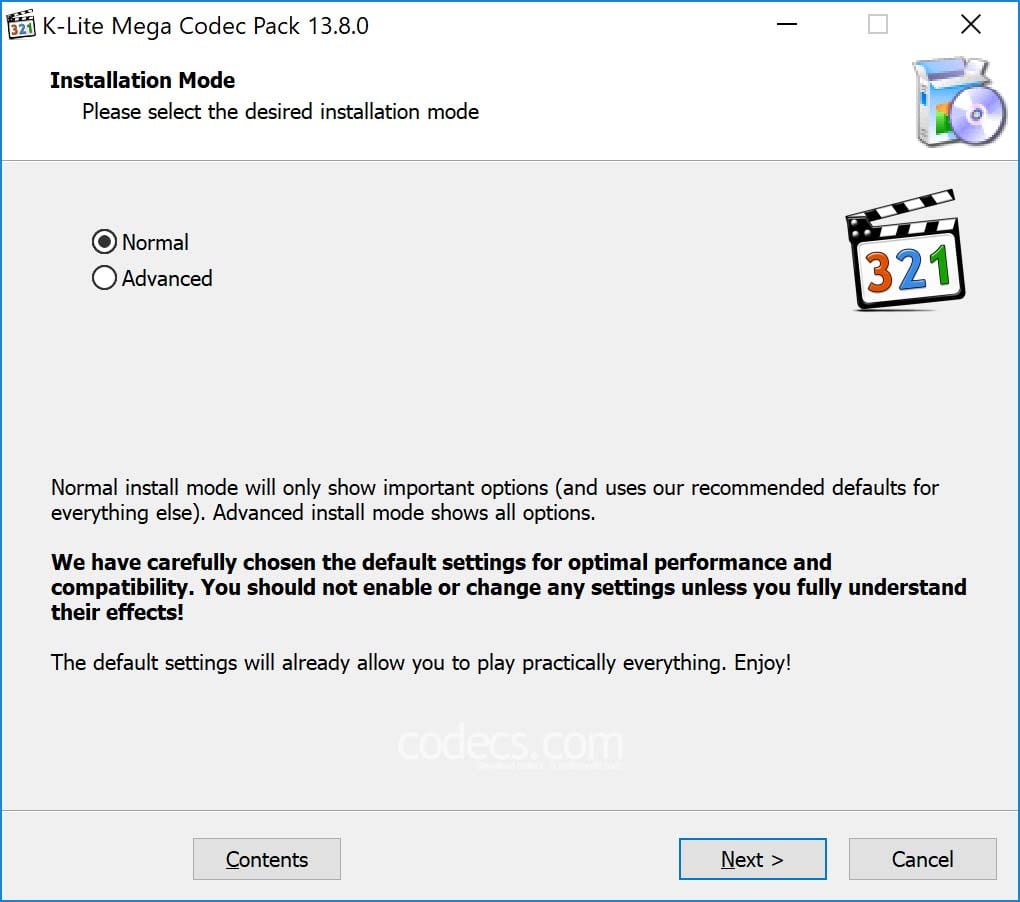Нет сомнений в том, что Windows на данный момент является лучшей и наиболее используемой операционной системой для настольных компьютеров. По сравнению с любой другой настольной операционной системой Windows предоставляет пользователям больше возможностей. Однако Windows не лишена недостатков. Время от времени пользователи сталкиваются с проблемами, связанными с ошибками, драйверами и т. д.
Если вы какое-то время пользуетесь Windows, возможно, вы хорошо знакомы с проблемами воспроизведения мультимедиа. Пользователи Windows часто сталкиваются с такими проблемами, как заикание и сбои видео в Windows 10. Это происходит по нескольким причинам и портит впечатления от просмотра видео.
Содержание
Как плавно воспроизводить видео на ПК с Windows 10 в 2022 году
Итак, в этой статье мы решили поделиться несколькими лучшими способами обеспечения правильного воспроизведения видео на компьютерах с Windows 10. Итак, давайте узнаем, как плавно воспроизводить видео на компьютерах с Windows 10.
1) Обновите медиаплеер
Что ж, если вы используете сторонние приложения медиаплеера, такие как медиаплеер VLC, вам необходимо его обновить. Это одно из первых действий, которые необходимо сделать после возникновения проблемы с видеозатвором. Чтобы обновить сторонний медиаплеер, зайдите на сайт компании и загрузите последнюю версию программного обеспечения.
Вы также можете использовать программы обновления программного обеспечения для обновления приложений медиаплеера. Полный список программ обновления программного обеспечения можно найти в этой статье -.
2) Проверьте видео в стороннем приложении медиаплеера
Если какое-то конкретное видео не воспроизводится на вашем компьютере плавно, вам необходимо проверить его с помощью любого стороннего медиаплеера. Мощные сторонние медиаплееры, такие как медиаплеер VLC, могут легко воспроизводить практически все типы файлов.
Полный список сторонних приложений для видеоплееров можно найти в этой статье – 15 лучших и бесплатных видеоплееров для ПК с Windows 10
3) Убедитесь, что ваше оборудование достаточно мощное
Если оборудование вашего компьютера устарело, оно не сможет воспроизводить новейшие форматы медиафайлов, такие как MKV или видео 4K. Поэтому убедитесь, что ваш компьютер находится в пределах аппаратного обеспечения, необходимого для воспроизведения этих видеоформатов. Обычно чем более мощное у вас оборудование, тем лучше будет воспроизведение видео.
4) Обновите графический драйвер
Если в вашей системе установлена графическая карта, но проблемы с воспроизведением видео по-прежнему возникают, вам необходимо обновить графический драйвер. Обновленные драйверы графического процессора обеспечат максимальную производительность и исправят все проблемы, связанные с графическим процессором.
Вы можете использовать программы обновления драйверов для обновления графического драйвера в Windows 10. Полный список драйверов графического процессора можно найти в статье 30 лучших инструментов обновления драйверов для Windows в 2020 году
5) Установите видеокодеки
Иногда определенные видеоформаты не воспроизводятся на вашем компьютере только потому, что на вас не установлен соответствующий видеокодек. Итак, в этом методе вам необходимо убедиться, что и аудио, и видеокодеки установлены и работают корректно.
Если вы не используете какой-либо пакет кодеков, мы рекомендуем вам использовать Пакет кодеков K-Lite . Это самый популярный набор видеокодеков, который добавит дополнительную поддержку видеоформатов в установленный медиаплеер.
Итак, это 5 лучших способов исправить проблемы с воспроизведением видео в Windows 10. Надеюсь, эта статья вам помогла! Поделитесь им также со своими друзьями.